A DLNA szerver beállítása a Philips TV -hez. Filmeket nézünk egy számítógépről a tévében
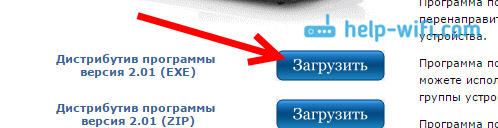
- 930
- 108
- Hegedüs Sándor
A DLNA szerver beállítása a Philips TV -hez. Filmeket nézünk egy számítógépről a tévében
Ebben a cikkben beállítunk egy médiakert (DLNA) egy számítógépen a Philips TV -hez. A beállítás után a TV -ben, fotózhat, és hallgathat a számítógépen található zenét (laptop). Mindez a DLNA technológiával. Ez azt jelenti, hogy a TV csatlakoztatható egy Wi-Fi számítógéphez. Pontosabban, a számítógépet és a TV-t egy Wi-Fi útválasztóhoz kell csatlakoztatni. A hálózati kábelen vagy a vezeték nélküli hálózaton.
Részletesebben elmagyarázom. Van egy Philips TV -je (ebben a cikkben ezekről a TV -kről szól), a DLNA támogatással (ha van intelligens TV, akkor határozottan van DLNA támogatás). A TV-je egy Wi-Fi útválasztóhoz van csatlakoztatva (Wi-Fi vagy kábel használata). Ezenkívül egy számítógép csatlakozik ehhez az útválasztóhoz. Elindítjuk a DLNA -kiszolgálót a számítógépen, videofelvételekkel, fotóval vagy zenével nyitjuk meg a kívánt mappákat, és csak kezdjük el a TV -n nézni. Mindegyik levegővel, vezetékek nélkül. Nagyon kényelmes, nem kell filmeket rögzíteni az USB flash meghajtón. Csak hozzáférést kapunk a számítógéphez, válasszuk ki a kívánt filmet és nézzük meg.
Az alábbiakban leírtak a DLNA szerver futtathatja a Windows 7, a Windows 8 és még a Windows 10 készüléket. A szerver elindításához és irányításához ingyenes, csak kiváló programot fogunk használni "Home Media Server (UPNP, DLNA, HTTP)". Nemrégiben megmutattam, hogyan lehet konfigurálni a DLNA -t az LG TV -n, tehát ott indítottuk a szerver tulajdonosi programját. Mivel a Philipsnek nincs ilyen programja, a "Home Media Server" -et fogjuk használni. A program nagyon egyszerű és hűvös.
Szükségünk lesz:
- Philips TV DLNA támogatással. A TV-t a Wi-Fi-n keresztül vagy a hálózati kábel útján kell csatlakoztatni az útválasztóhoz. Megmutatom a Philips 43Pus7150/12 példájára az intelligens TV -vel (Android TV).
- Olyan számítógép, amely ugyanabba az útválasztóval van csatlakoztatva, mint a TV. A Wi-Fi Network, vagy a LAN is csatlakoztatható.
- A "Home Media Server (UPNP, DLNA, HTTP)" program a DLNA szerver konfigurálásához.
Valójában az így elindított szerver bármilyen TV -t láthat: Philips, Sony, LG, Samsung és T. D. A Sony egyébként már van modellje az Android TV -n. Tehát az utasításnak is megfelelőnek kell lennie számukra. Hacsak a hozzáférés nem különbözhet, mielőtt a DLNA szerver tartalmát a TV -n nézi.
A DLNA Server beállítása a TV -programhoz "Home Media Server"
Először töltse le és telepítse a "Home Media Server (UPNP, DLNA, HTTP)" programot. Azt tanácsolom, hogy töltse le a hivatalos webhelyről: https: // www.Otthoni.RU/index.HTM. Kattintson a gombra Letöltés Ellentétes exe. A fájl mérete körülbelül 35 MB.
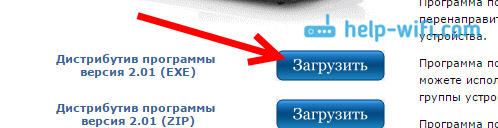
Mentse el a fájlt, majd futtassa azt, és az utasításokat követve telepítse a programot.
Indítsa el a programot egy címkével az asztalon, vagy a Start menüből. Mindenekelőtt konfigurálnunk kell a számítógépen lévő fájlokhoz való hozzáférést. Csak bizonyos mappákat nyithatunk meg a TV -hez, az összes helyi kereket, vagy akár eltávolítható hordozókat is.
A program ablakban kattintson a Top gombra Beállítások. Érdekelünk a médiaforrások első lapja. Három mappát már kinyitunk ott. Ez standard. Az összes helyi számítógépes lemezhez való hozzáférés megnyitásához telepítsen egy csevegőjelzőt a közelben Helyi lemezek. A cserélhető meghajtókhoz való hozzáférés megnyitásához telepítsen egy csevegőjelzőt a közelben Cserélhető lemezek.
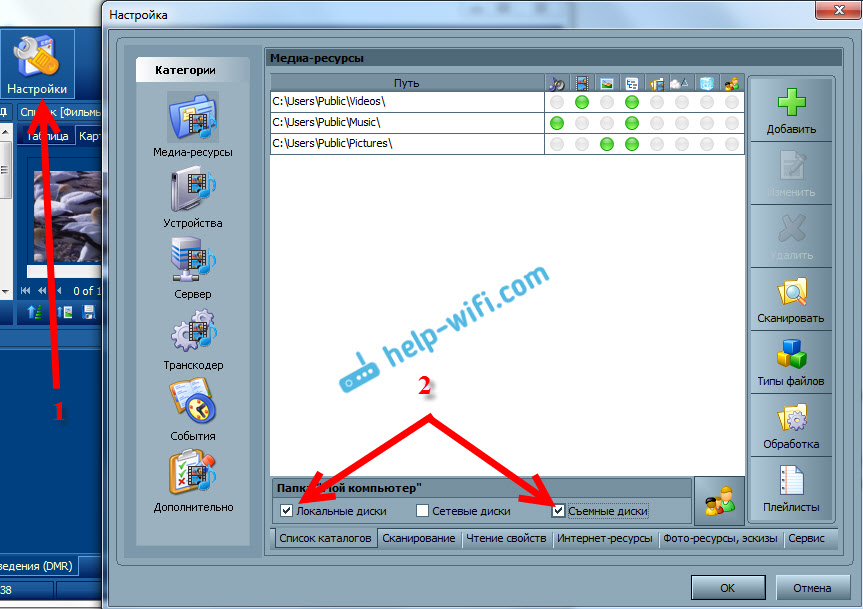
Ha csak egy helyi lemezt vagy mappát szeretne megnyitni, akkor ne telepítse ezeket az ellenőrző jeleket, hanem kattintson a gombra Hozzáad. És a vezetőben válassza ki a lemezt vagy a mappát, amelyet a TV -ben nyitni szeretne. A mappa megjelenik a listán. A mappákat egyszerűen kiemelve és a gomb megnyomásával távolíthatja el Töröl.
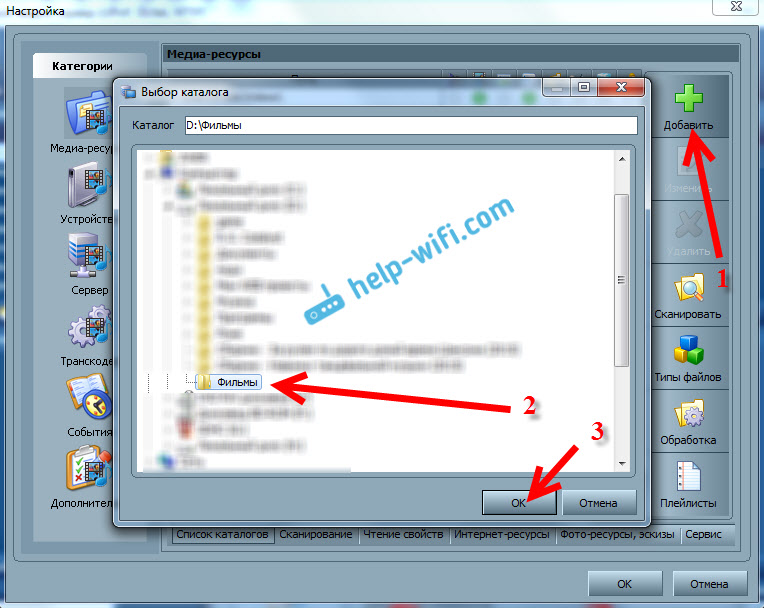
Vagyis azt hiszem, hogy világos. Csak egy mappát nyithat meg, amelyben például a filmjei vannak. De kinyithatja az összes lemezt. Azt tanácsolom, hogy tegyen egy pipát a helyi lemezek közelében. Ezután a TV -n a mappában megjelenik a számítógépemen, amelyben megtekintheti az összes fájlt.
Ezen a beállítás a gomb megnyomásával befejezhető rendben. Ha akarod, akkor lépjen az oldalsó fülre szerver, és változtassa meg a DLNA szerver nevét. A tévében jelenik meg.
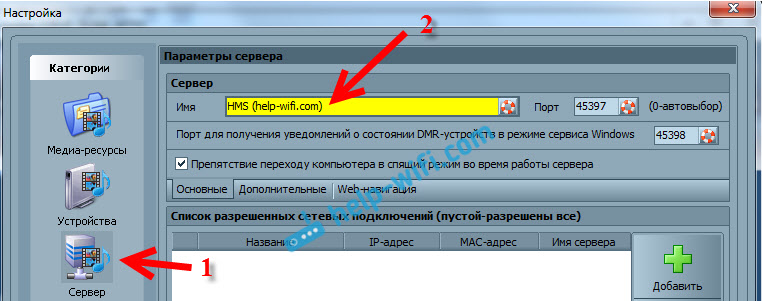
nyomja meg a gombot rendben, hogy kiszabaduljon a beállításokból.
A DLNA szerver elindításához nyomja meg a gombot Dob.
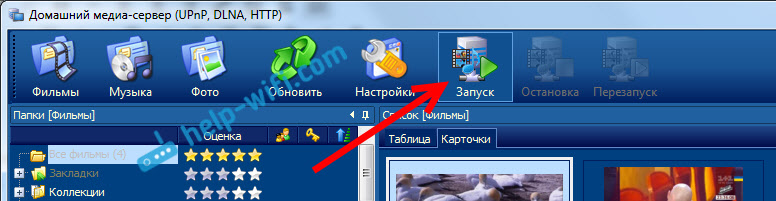
Ha a TV -je be van kapcsolva, és csatlakozik az útválasztóhoz, akkor a Program ablakban nyílik meg a fület Lejátszási eszközök (DMR), Látni fogja a tévét. Ez azt jelenti, hogy minden rendben van. Ha a TV nem jelenik meg, akkor ellenőrizze a kapcsolatot, és olvassa el a cikk végén található tippeket.
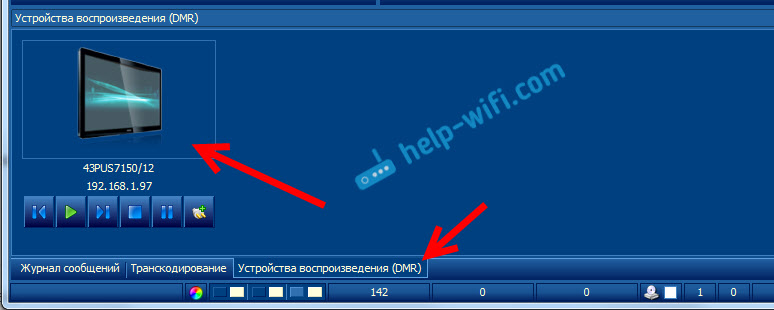
A program korlátozható. Folytathatja a DLNS beállítását a tévében.
A DLNA filmek megtekintése a Philips TV -n egy számítógépről
Kattintson a távirányító gombra Források.
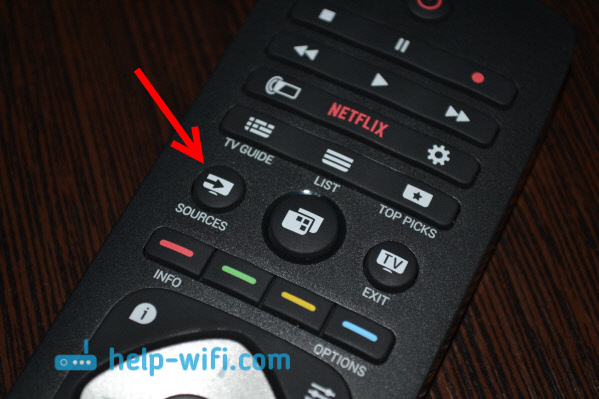
A menün Források Választ Hálózat (média). Vagy futtassa a programot Média Android TV menüvel.
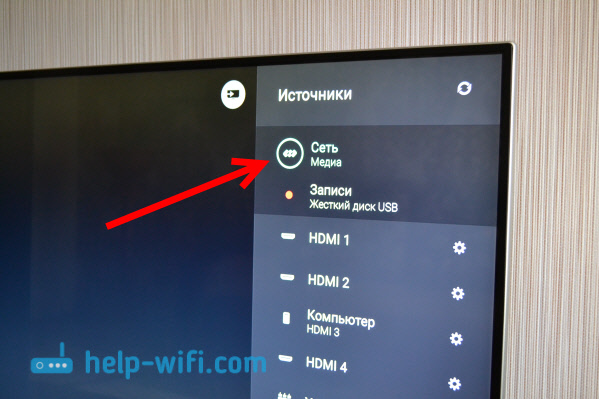
A listában válassza ki a számítógépen elindított kiszolgálót.
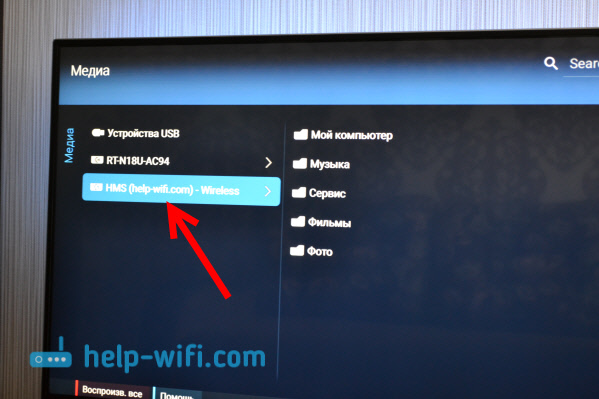
Ha kinyitotta az összes helyi kereket, akkor lesz egy mappa a számítógépem. Válassza ki, ott lesz minden lemez. Megnyithatja a szükséges mappákat, és elkezdheti filmeket, fotókat nézni, vagy zenélni tőlük. Ha megnyitja az egyik standard mappát: filmeket, fényképeket vagy zenét, akkor lesz minden elérhető tartalom, különböző kategóriákba rendezve. A mappák tartalmának megtekintéséhez válassza a médiaforrások katalógusait.
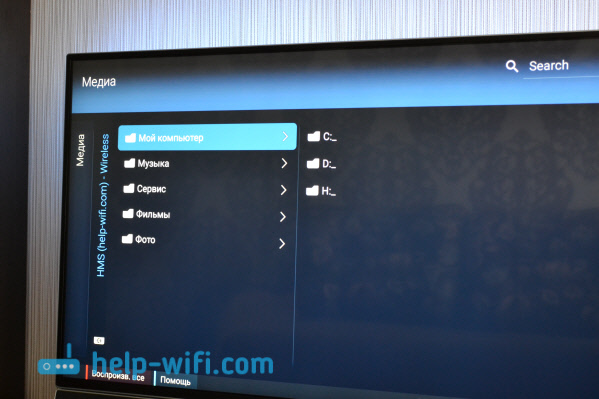
Válasszon egy mappát a filmjeivel, és csak kezdje el a kívánt fájlt nézni.
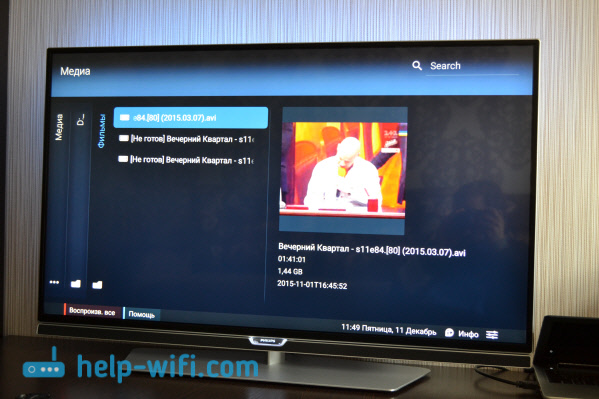
Ez az egész beállítás. Teljes hozzáférést kapott a videóhoz, a fotóhoz és a zenéhez a TV -től, amely a számítógépen található. A "Home Media Server (UPNP, DLNA, HTTP)" program nem engedi, hogy a számítógépe elaludjon, és megszakítsa a játékot. Ezenkívül a számítógépen a programból is kezelheti a megtekintést. Nagyon sok beállítás és lehetőség van ott, azt hiszem, kitalálod.
Miért nem jelenik meg a DLNA szerver (fájlok) a TV -n?
Egy ilyen séma beállításának legnépszerűbb problémája a futó szerver hiánya a TV -n. Amikor a számítógépről származó fájlok egyszerűen nem jelennek meg.
Ilyen helyzetekben mindenekelőtt mindig ellenőriznie kell a TV és a laptop kapcsolatát a Wi-Fi-vel, vagy kábelrel. Talán az egyik eszközt egyszerűen leválasztották. Kapcsolja ki és kapcsolja be a TV -t. Ezenkívül újraindíthatja a számítógépet, és újra elindíthatja a kiszolgálót. Megpróbálhatja kikapcsolni azt a vírusos vírusát is, amely megakadályozhatja a TV kapcsolatát.
Ha a DLNA -filmet késleltetéssel reprodukálják, hibás
Ilyen esetekben valószínűleg elindított egy nagyon nehéz film nézését. És az útválasztó nem foglalkozik az információk továbbításával. Általában egy ilyen probléma jelentkezik az olcsó útválasztókon, és amikor a Wi-Fi-n keresztül csatlakozik. Nagyfilmek, kiváló minőségű, amelyek nem akarnak játszani a DLNA -n, jobb, ha USB -meghajtóval vagy merevlemezkel nézünk.
Ha egy videó megnyitásakor a TV írja: "A formátum nem támogatott"
Vannak idők, amikor a TV nem akarja elveszíteni valamilyen videofájlt. Valószínűleg a standard lejátszó egyszerűen nem támogatja a formátumot, nincs kodek. Ebben az esetben, ha van TV -je az Android TV -n, akkor a Google Play Áruházból telepíthet egy VLC lejátszót. Azt is tudja, hogyan kell lejátszani a fájlokat a helyi hálózatból. És valószínűleg egy olyan videót fog reprodukálni, amelyet egy szabványos játékos nem nyitott meg.
- « Hogyan lehet csatlakoztatni az LG TV -t az internethez a kábelen (LAN)?
- A Super 3G Tarifa Unlimited áttekintése az InterTelecom -tól. Korlátlan internet jó sebességgel »

